ArcGIS利用点提取栅格像元值精编版
ArcGIS利用点提取栅格像元值说课讲解

A r c G I S利用点提取栅
格像元值
现在有一个DEM和一个shape点文件,名称分别为“DEM”和“POINT”。
将两者叠加后每个点会落在栅格数据的某个像元中,分文介绍如何将每个点所在的栅格像元值赋予其上的点。
将两个文件加载到ArcGIS的TOC窗口中,打开Toolbox,依此找到Spatial Analyst Tools—>Extraction—>Extract Value to Points,如图1所示。
图1 Extract Value to Points在ArcToolbox中的位置
双击打开Extract Value to Points,按照图2进行设置。
图2 Extract Value by Points对话框设置
设置完成后点击OK进行计算,待计算结束后,提取出栅格像元值的点文件会自动添加到当前的TOC窗口中。
打开属性表可以看到多了一列名为“RASTERVALU”的字段,该字段中存储的就是每个矢量点对应的栅格数据的像元值,在这里即为高程值。
如图3所示。
图3 提取后的栅格像元值。
ArcGIS ArcMap中修改栅格图的像元值
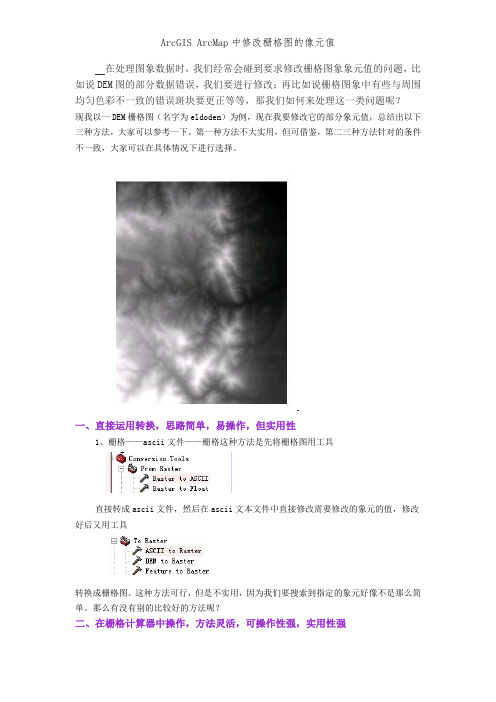
在处理图象数据时,我们经常会碰到要求修改栅格图象象元值的问题,比如说DEM图的部分数据错误,我们要进行修改;再比如说栅格图象中有些与周围均匀色彩不一致的错误斑块要更正等等,那我们如何来处理这一类问题呢?现我以一DEM栅格图(名字为eldodem)为例,现在我要修改它的部分象元值,总结出以下三种方法,大家可以参考一下。
第一种方法不大实用,但可借鉴,第二三种方法针对的条件不一致,大家可以在具体情况下进行选择。
一、直接运用转换,思路简单,易操作,但实用性1、栅格——ascii文件——栅格这种方法是先将栅格图用工具直接转成ascii文件,然后在ascii文本文件中直接修改需要修改的象元的值,修改好后又用工具转换成栅格图。
这种方法可行,但是不实用,因为我们要搜索到指定的象元好像不是那么简单。
那么有没有别的比较好的方法呢?二、在栅格计算器中操作,方法灵活,可操作性强,实用性强准备工作先要在option中设置保留的栅格范围,通常情况下默认的为相交后的部分,这里我们要保留整个DEM,所以要改为以下设置:2、通过点的位置修改点象元值2.1* 问题一、要是我想修改图象中的指定的行列的点的象元值(比如说把第100行,200列的点的值修改为0),那该如何操作呢?这时候我们可以在栅格计算器中输入以下公式:1.con(($$rowmap == 99 & $$colmap == 199),0,[eldodem.img])(栅格图的编号是从0行0列开始的)2.2* 问题二、那若是要修改指定行列范围内的栅格的象元值,比如说把第101行,251列到第401行,301列的部分的象元值改为0,又改如何进行呢?1.con(($$rowmap < 400 & $$rowmap > 100 & $$colmap < 300 & $$colmap >250),0,[eldodem.img])结果如下2.3 * 问题三、这些行和列是给定的,但是实际情况往往不是这样的,那若看到一些要修改的点,我如何通过以上的方法来修改它的属性值呢,这时要解决的首要问题是如何获知这个点的行列值,我们可以通过以下方法来解决:(1)准备工作,设置spatial analyst中的option,设置所需范围,象素以及捕捉这个确定后再次打开设定捕捉,使生成的栅格和原栅格象元重合(2)在栅格计算器中分别做出对应的行列栅格图行栅格图的生成:在栅格计算器中输入以下公式——1.r=$$rowmap1.c=$$colmap(在这里r---行,c------列)(3)然后可以用identify工具,对要修改的点的行列号进行查询如图,所要修改的点位于第166行,129列,若要修改此点象元值为6,可以在栅格计算器中输入以下公式:1.con(($$rowmap == 165 & $$colmap == 128),6,[eldodem.img])3、通过点面文件来修改象元值*问题、现在我们有一幅栅格图,由于某种需要要修改其中的部分点单元格的象元值或者是修改部分斑块的象元值,这时候该如何实现呢?本人觉得以下方法可行。
arcgis 线 提取栅格像元值

arcgis 线提取栅格像元值一、介绍在地理信息系统(GIS)中,ArcGIS是一款广泛使用的软件,它提供了丰富的功能和工具,用于处理和分析地理数据。
其中一个重要的功能是线提取栅格像元值,即从栅格数据中提取沿线的像元值。
本文将详细介绍如何在ArcGIS中进行这一操作,并提供一些实际应用的案例。
二、ArcGIS中线提取栅格像元值的方法在ArcGIS中,有多种方法可以实现线提取栅格像元值的操作。
下面将介绍两种常用的方法:使用Spatial Analyst工具和使用Geoprocessing工具。
1. 使用Spatial Analyst工具Spatial Analyst是ArcGIS中一个强大的工具集,用于处理和分析栅格数据。
要使用Spatial Analyst工具进行线提取栅格像元值,可以按照以下步骤进行操作:1.打开ArcMap软件,并加载需要处理的栅格数据和线数据。
2.在ArcMap中选择”Spatial Analyst”菜单,然后选择”Extraction”子菜单下的”Extract Values to Points”选项。
3.在弹出的对话框中,选择线数据作为输入要素,栅格数据作为输入栅格。
4.设置输出字段,即要提取的栅格像元值所要存储的字段。
5.点击”OK”按钮,开始进行线提取栅格像元值的操作。
2. 使用Geoprocessing工具除了Spatial Analyst工具,ArcGIS还提供了一些Geoprocessing工具,用于处理和分析地理数据。
要使用Geoprocessing工具进行线提取栅格像元值,可以按照以下步骤进行操作:1.打开ArcMap软件,并加载需要处理的栅格数据和线数据。
2.在ArcToolbox中选择”Data Management Tools”,然后选择”Raster”,再选择”Raster Processing”。
3.在弹出的工具集中,选择”Extract Values to Points”工具。
arcgis统计栅格值

arcgis统计栅格值ArcGIS可以帮助我们将栅格数据进行统计分析,比如计算栅格值的平均值、最大值、最小值、标准差等等。
这种统计分析可以帮助我们更好地了解栅格数据的特征和内在规律,从而更好地进行地理分析。
本文将介绍在ArcGIS 中如何进行栅格值的统计分析。
一、ArcGIS中的统计栅格值在ArcGIS中,我们可以使用Raster Calculator或者Spatial Analyst自动化工具箱来实现对栅格值的统计分析。
下面分别介绍这两种方法的具体操作。
1、使用Raster Calculator进行栅格值统计Raster Calculator是一种非常方便的工具,可以实现多种统计操作。
我们可以通过以下步骤使用Raster Calculator进行栅格值统计:(1)打开需要进行统计的栅格数据,并进入Raster Calculator界面;(2)输入统计表达式,例如mean("Raster1")表示求Raster1栅格数据的平均值;(3)设置输出栅格数据的保存路径和名称,并点击OK按钮保存输出结果。
对于简单的栅格值统计,可以直接使用Raster Calculator实现。
如果需要进行复杂的数据预处理或者数据分析,可以考虑使用Spatial Analyst自动化工具箱。
2、使用Spatial Analyst自动化工具箱进行栅格值统计Spatial Analyst是ArcGIS中的一个模块,可以进行空间分析和建模工作。
它包含了一系列工具,可以便捷地进行地理分析操作。
我们可以通过以下方法使用Spatial Analyst自动化工具箱实现数据的统计分析:(1)打开Spatial Analyst工具箱,并选择需要使用的工具;(2)输入需要进行分析的栅格数据和分析参数;(3)启动分析任务,并等待分析结果的生成。
注意:在使用Spatial Analyst进行数据分析前,需要先在ArcGIS中启用该模块。
Arcgis栅格处理操作讲解

栅格数据处理的重要性
01
栅格数据处理在地理信息分析中 具有重要作用,可以对地理环境 进行定量描述、空间分析和模拟 预测。
02
栅格数据处理能够提供更精确、 更直观的地理信息表达方式,有 助于提高地理信息的应用价值和 决策支持能力。
多源数据融合
将不同来源、不同类型的数据进行融 合,提高栅格处理的精度和可靠性。
未来发展方向与挑战
• 云端计算:利用云计算技术,实现栅格数据的分 布式处理和高效计算。
未来发展方向与挑战
数据安全与隐私保护
随着栅格处理技术的发展,数据安全和隐私保护问题日益突出, 需要采取有效的措施加以解决。
技术标准与规范
04
单击“确定”开始转换 过程。
03
ArcGIS栅格处理操作进阶
栅格重采样
总结词
栅格重采样是ArcGIS栅格处理中的一项重要操作,用于改变栅格数据的分辨率或比例尺。
详细描述
栅格重采样通过内插方法将高分辨率或大比例尺的栅格数据转换为低分辨率或小比例尺的栅格数据。常见的重采 样方法包括最近邻插值、双线性插值和三次卷积插值等。重采样后,可以得到更精细或更粗糙的栅格数据,以满 足不同分析需求。
arcgis栅格处理操作讲解
• 引言 • ArcGIS栅格处理操作基础 • ArcGIS栅格处理操作进阶 • ArcGIS栅格处理操作实例 • 总结与展望
01
引言
ArcGIS栅格处理简介
栅格数据处理是地理信息系统(GIS)中的重要组成部分,主要 用于处理和操作以像素为基本单元的地理数据。ArcGIS是一款 广泛使用的地理信息系统软件,提供了丰富的栅格处理工具和 功能。
arcpy批量提取栅格值
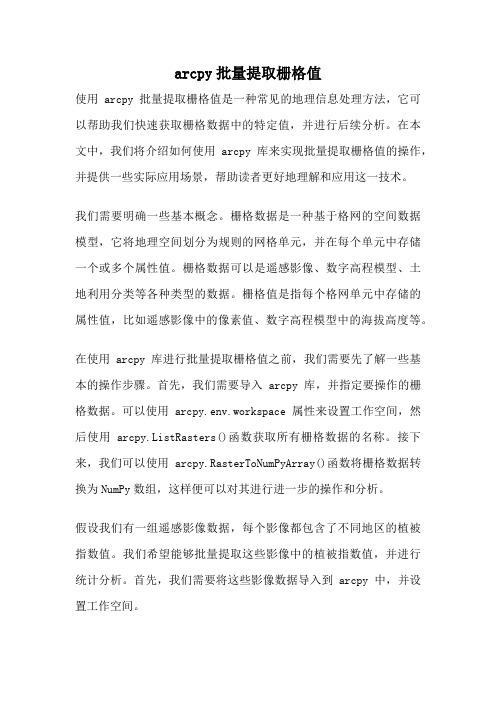
arcpy批量提取栅格值使用arcpy批量提取栅格值是一种常见的地理信息处理方法,它可以帮助我们快速获取栅格数据中的特定值,并进行后续分析。
在本文中,我们将介绍如何使用arcpy库来实现批量提取栅格值的操作,并提供一些实际应用场景,帮助读者更好地理解和应用这一技术。
我们需要明确一些基本概念。
栅格数据是一种基于格网的空间数据模型,它将地理空间划分为规则的网格单元,并在每个单元中存储一个或多个属性值。
栅格数据可以是遥感影像、数字高程模型、土地利用分类等各种类型的数据。
栅格值是指每个格网单元中存储的属性值,比如遥感影像中的像素值、数字高程模型中的海拔高度等。
在使用arcpy库进行批量提取栅格值之前,我们需要先了解一些基本的操作步骤。
首先,我们需要导入arcpy库,并指定要操作的栅格数据。
可以使用arcpy.env.workspace属性来设置工作空间,然后使用arcpy.ListRasters()函数获取所有栅格数据的名称。
接下来,我们可以使用arcpy.RasterToNumPyArray()函数将栅格数据转换为NumPy数组,这样便可以对其进行进一步的操作和分析。
假设我们有一组遥感影像数据,每个影像都包含了不同地区的植被指数值。
我们希望能够批量提取这些影像中的植被指数值,并进行统计分析。
首先,我们需要将这些影像数据导入到arcpy中,并设置工作空间。
```pythonimport arcpy# 设置工作空间arcpy.env.workspace = r"C:\data\rasters"# 获取所有栅格数据的名称rasters = arcpy.ListRasters()```接下来,我们可以使用一个循环来逐个提取每个栅格数据的植被指数值。
假设我们希望将植被指数值保存到一个列表中,我们可以使用一个空列表来存储这些值。
```python# 创建一个空列表来存储植被指数值vegetation_indices = []# 循环遍历每个栅格数据for raster in rasters:# 将栅格数据转换为NumPy数组array = arcpy.RasterToNumPyArray(raster)# 提取植被指数值,并添加到列表中vegetation_index = array.mean() # 这里假设我们计算的是平均植被指数值vegetation_indices.append(vegetation_index)```在上述代码中,我们使用了array.mean()函数来计算每个栅格数据的平均植被指数值,并将其添加到vegetation_indices列表中。
arcgis中栅格计算器实用技巧

arcgis中栅格计算器实用技巧ArcGIS是一款功能强大的地理信息系统软件,其中的栅格计算器工具更是帮助用户进行多种栅格数据处理和分析的利器。
无论是在地质勘探、气象预测、农业开发还是环境保护等领域,栅格计算器都有着广泛的应用。
在本文中,我将分享一些在ArcGIS中使用栅格计算器的实用技巧,帮助大家更加高效地进行栅格数据处理和分析。
1.理解栅格数据的基本概念在使用栅格计算器进行数据处理和分析之前,首先需要理解栅格数据的基本概念。
栅格数据是由多个像元组成的二维数组,每个像元代表一个特定的地理位置上的数值,例如高程、温度、植被覆盖度等。
在ArcGIS中,栅格数据可以是单波段的,例如遥感影像,也可以是多波段的,例如卫星遥感数据。
要想在栅格计算器中进行有效的数据处理和分析,就需要对栅格数据的基本概念有一个清晰的认识。
2.合理选择适当的表达式栅格计算器允许用户使用表达式对栅格数据进行运算和处理,表达式的选择会直接影响到计算的准确性和效率。
在选择表达式时,需要根据具体的数据处理和分析目的进行合理的选择,可以使用算术运算符、函数、逻辑运算符等来构建表达式。
例如,可以使用加减乘除运算符进行简单的数值计算,也可以使用统计函数对栅格数据进行求和、平均值等统计分析。
3.熟练掌握栅格数据的代数运算在栅格计算器中,可以进行栅格数据的代数运算,包括加减乘除、求幂、取余等运算。
掌握这些代数运算的技巧,可以帮助用户在处理栅格数据时更加灵活和高效。
例如,在地形分析中,可以利用栅格计算器进行高程数据的加减运算,来生成高程变化的模拟地形数据。
4.灵活运用栅格数据的逻辑运算栅格计算器还支持逻辑运算,例如大于、小于、等于、逻辑与、逻辑或等运算。
这些逻辑运算可以帮助用户进行栅格数据的筛选和过滤,从而得到符合特定条件的栅格数据。
例如,在生态环境保护中,可以利用栅格计算器进行植被覆盖度数据的逻辑运算,来筛选出植被覆盖度较低的区域。
5.理解栅格数据的特定函数除了基本的算术运算和逻辑运算之外,栅格计算器还支持多种特定的函数,例如数学函数、统计函数、距离函数等。
2024版ArcGIS保姆级教程3如何提取要素

提取完成后,可以在地图视图中 查看提取的要素,同时也可以在 属性表中查看其属性信息。
通过目视检查或空间分析等方法 验证提取结果的准确性和完整性。
05 结果验证与优化 调整
结果验证方法与步骤
目视检查
通过目视检查提取的要素是否与预期相符,包括要素的形 状、大小和位置等。
01
属性表检查
打开提取结果的属性表,检查属性字段 的值是否正确,如名称、类型、面积等。
基于地理处理工具的提取方法
使用“提取”工具
在“地理处理”工具箱中,可以使用“提取”工具来根据 属性或空间位置提取要素。
使用“分析工具”中的提取方法
在“分析工具”工具箱中,提供了多种基于属性和空间位 置的要素提取方法,如“提取值到点”、“多值到点”、 “点距离”等。
使用自定义脚本
通过编写Python或ArcPy脚本,可以实现自定义的要素提 取逻辑和流程,满足特定的业务需求。
数据导入方法与步骤
导入方法:通过ArcGIS的"添加数据"功能,将数 据导入到地图文档中。
01
导入步骤
02
04
2. 点击"添加数据"按钮,在弹出的对话框中选 择要导入的数据文件。
05
3. 根据数据类型和格式,选择正确的导入 选项。
1. 打开ArcGIS,创建一个新的地图文档。
03
06
4. 点击"添加"按钮,将数据导入到地图文 档中。
数据检查与预处理
数据检查
在导入数据后,需要对数据进行检查,以确保数据的完整性和准确性。可以使用 ArcGIS的数据检查工具,如拓扑检查、属性表检查等。
预处理
根据需要对数据进行预处理,如投影转换、坐标系设置、数据裁剪、数据合并等。这些 操作可以在ArcGIS的数据管理工具中找到。
arcgis中的extract value to points

arcgis中的extract value to points
Extract Values to Points又叫“值提取至点”,是地理信息数据处理中的一种常用方法。
该方法基于一组点要素,提取点对应的栅格像元值,并将这些值记录到输出点要素类的属性表中。
在Extract Values to Points的语法中,in_point_features为输入矢量点数据,
in_raster为待提取的栅格数据,out_point_features为输出矢量点数据的路径。
interpolate_values参数用于指定是否使用插值,其值可以为NONE(不应用任何插值法,将使用像元中心值,这是默认设置)、INTERPOLATE(将使用双线性插值法根据相邻像元的有效值计算像元值)。
add_attributes参数用于确定是否将栅格属性写入输出点要素数据集中,其值可以为VALUE_ONLY(仅将输入栅格的值添加到点属性,这是默认设置)、ALL(输入栅格的所有字段都将添加到点属性)。
需要注意的是,输入点要素类中的所有字段均将包括在输出点要素类中,输出要素类将添加一个名为RASTERVALU的新字段。
如果要保留原始信息,可在执行值提取至点之前向属性表添加一个新字段(例如,RASVAL1),计算该字段的值,然后删除原始的RASTERVALU 字段。
对于多波段栅格使用值提取至点时,RASTERVALU字段将包含来自输入栅格的最后一个波段的值。
插值选项决定了从栅格中获取值的方式,默认选项为使用被采样像元的中心值。
利用ArcGIS ArcMap进行栅格图象数字化的总结
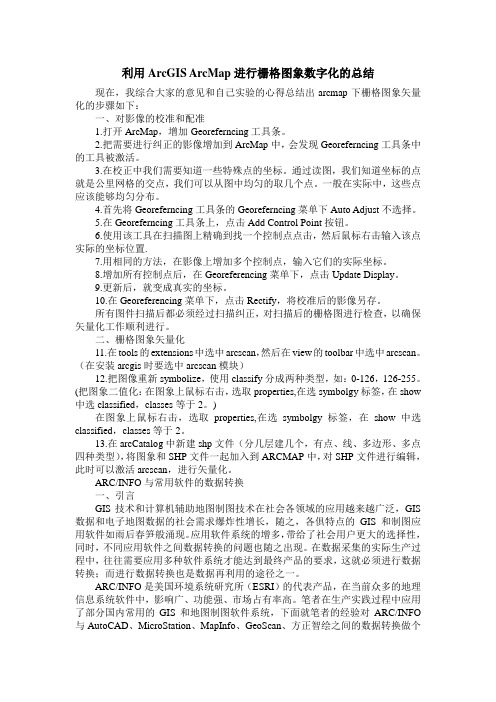
利用ArcGIS ArcMap进行栅格图象数字化的总结现在,我综合大家的意见和自己实验的心得总结出arcmap下栅格图象矢量化的步骤如下:一、对影像的校准和配准1.打开ArcMap,增加Georeferncing工具条。
2.把需要进行纠正的影像增加到ArcMap中,会发现Georeferncing工具条中的工具被激活。
3.在校正中我们需要知道一些特殊点的坐标。
通过读图,我们知道坐标的点就是公里网格的交点,我们可以从图中均匀的取几个点。
一般在实际中,这些点应该能够均匀分布。
4.首先将Georeferncing工具条的Georeferncing菜单下Auto Adjust不选择。
5.在Georeferncing工具条上,点击Add Control Point按钮。
6.使用该工具在扫描图上精确到找一个控制点点击,然后鼠标右击输入该点实际的坐标位置.7.用相同的方法,在影像上增加多个控制点,输入它们的实际坐标。
8.增加所有控制点后,在Georeferencing菜单下,点击Update Display。
9.更新后,就变成真实的坐标。
10.在Georeferencing菜单下,点击Rectify,将校准后的影像另存。
所有图件扫描后都必须经过扫描纠正,对扫描后的栅格图进行检查,以确保矢量化工作顺利进行。
二、栅格图象矢量化11.在tools的extensions中选中arcscan,然后在view的toolbar中选中arcscan。
(在安装arcgis时要选中arcscan模块)12.把图像重新symbolize,使用classify分成两种类型,如:0-126,126-255。
(把图象二值化:在图象上鼠标右击,选取properties,在选symbolgy标签,在show 中选classified,classes等于2。
)在图象上鼠标右击,选取properties,在选symbolgy标签,在show中选classified,classes等于2。
arcgis 栅格影像 像元大小
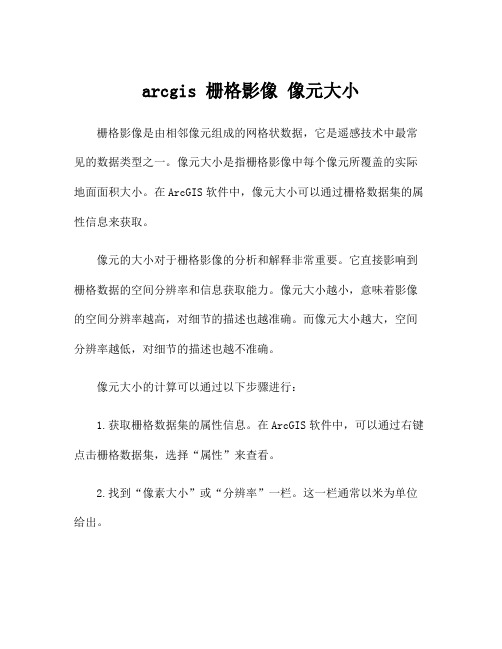
arcgis 栅格影像像元大小栅格影像是由相邻像元组成的网格状数据,它是遥感技术中最常见的数据类型之一。
像元大小是指栅格影像中每个像元所覆盖的实际地面面积大小。
在ArcGIS软件中,像元大小可以通过栅格数据集的属性信息来获取。
像元的大小对于栅格影像的分析和解释非常重要。
它直接影响到栅格数据的空间分辨率和信息获取能力。
像元大小越小,意味着影像的空间分辨率越高,对细节的描述也越准确。
而像元大小越大,空间分辨率越低,对细节的描述也越不准确。
像元大小的计算可以通过以下步骤进行:1.获取栅格数据集的属性信息。
在ArcGIS软件中,可以通过右键点击栅格数据集,选择“属性”来查看。
2.找到“像素大小”或“分辨率”一栏。
这一栏通常以米为单位给出。
3.将像素大小转换成实际地面的距离单位。
通常情况下,栅格数据集的像素大小是以米为单位给出的,可以将其转换成其他距离单位,例如千米或英尺。
4.根据计算得到的像元大小,可以判断栅格影像的空间分辨率和信息获取能力。
需要注意的是,像元大小不仅受到栅格数据集本身的属性限制,还受到遥感传感器的分辨率限制。
在获取遥感影像时,遥感传感器的分辨率一般就已经确定了。
因此,像元大小受到遥感传感器和栅格数据集属性的共同影响。
虽然像元大小对于栅格影像的分析和解释非常重要,但并不是像元大小越小越好。
较小的像元大小会导致栅格数据集体积变大,增加数据存储和处理的成本。
另外,较小的像元大小也可能导致数据噪声的增加,对后续处理和分析造成困扰。
因此,在选择像元大小时,需要根据具体的研究目标和数据要求来确定。
总结起来,像元大小是指栅格影像中每个像元所覆盖的实际地面面积大小。
它直接影响栅格数据的空间分辨率和信息获取能力。
在ArcGIS软件中,可以通过栅格数据集的属性信息来获取像元大小。
在选择像元大小时,需要综合考虑数据存储和处理成本、噪声问题以及研究目标和数据要求等因素。
GIS应用技巧之栅格数据提取
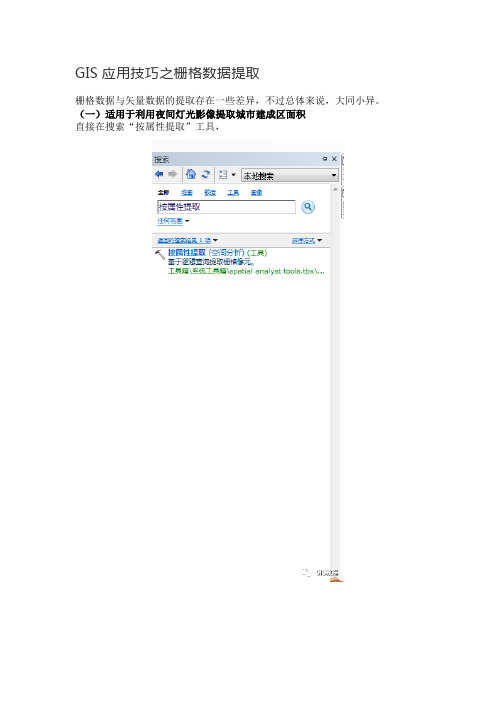
GIS应用技巧之栅格数据提取栅格数据与矢量数据的提取存在一些差异,不过总体来说,大同小异。
(一)适用于利用夜间灯光影像提取城市建成区面积直接在搜索“按属性提取”工具,此方法针对于栅格数据拥有属性表的数据,再研究过程中会出现数据属性表缺失的情况,后面会进行解决。
(1)在【输入栅格】文本框中选择输入的栅格数据,即江西省夜间灯光栅格数据。
(2)单击【Where子句】文本框旁边的按钮,打开【"询构建器】对话框,设置SQL表达式。
夜间灯光数据用于城市建成区的提取,重点在于获取最佳的阈值,像元值大于此阈值的区域为城市建成区,一般的经验阈值法通常取50来作为阈值,因此输入“Value”>=50.(3)在【输出栅格】文本框键入输出的数据的路径与名称。
(二)栅格数据的裁切(适用于所有栅格数据)栅格数据的裁切有多种方法,如用圆形、点、多边形、矩形以及利用现有数据裁切。
下面以用矩形和现有数据裁切栅格数据为例进行说明,其他方法操作大同小异。
其中最为常用的方法是利用现有栅格或矢量数据裁切栅格数倨。
1.矩形裁切操作(1)选择【ArcToolbox】→【SpatialAnalyst工具】→【提取分析】→【用矩形提取】工具,打开【用矩形提取】对话框。
(2)在【输入栅格】文本框中选择需要裁切的栅格数据。
(3)在【范围】文本框浏览确定用来进行裁切的矩形数据。
(4)在【输出栅格】文本框键入输出数据的路径与名称。
(5)【提取区域】为可选项,定义裁切矩形内部还是外部的数据。
(6)单击【确定】,完成操作。
2.利用已有数据的裁切操作这里详细说明如何用江西省矢量数据去裁切夜间灯光数据,从而得到江西省域夜间灯光数据。
分别加载栅格数据、矢量数据,并注意两者的坐标系保持一致。
(1)选择【ArcToolbox】→【SpatialAnalyst工具】→【提取分析】→【用掩膜提取】工具,打开【用掩膜提取】对话框。
(2)在【输入栅格】文本框中选择需要裁切的栅格数据,即夜间灯光栅格数据。
ArcGIS中修改栅格图的像元值

A r c G I S中修改栅格图的像元值-CAL-FENGHAI-(2020YEAR-YICAI)_JINGBIAN在处理图象数据时,我们经常会碰到要求修改栅格图象象元值的问题,比如说DEM图的部分数据错误,我们要进行修改;再比如说栅格图象中有些与周围均匀色彩不一致的错误斑块要更正等等,那我们如何来处理这一类问题呢?现我以一DEM栅格图(名字为eldodem)为例,现在我要修改它的部分象元值,总结出以下三种方法,大家可以参考一下。
第一种方法不大实用,但可借鉴,第二三种方法针对的条件不一致,大家可以在具体情况下进行选择。
一、直接运用转换,思路简单,易操作,但实用性1、栅格——ascii文件——栅格这种方法是先将栅格图用工具直接转成ascii文件,然后在ascii文本文件中直接修改需要修改的象元的值,修改好后又用工具转换成栅格图。
这种方法可行,但是不实用,因为我们要搜索到指定的象元好像不是那么简单。
那么有没有别的比较好的方法呢?二、在栅格计算器中操作,方法灵活,可操作性强,实用性强准备工作先要在option中设置保留的栅格范围,通常情况下默认的为相交后的部分,这里我们要保留整个DEM,所以要改为以下设置:2、通过点的位置修改点象元值2.1* 问题一、要是我想修改图象中的指定的行列的点的象元值(比如说把第100行,200列的点的值修改为0),那该如何操作呢?这时候我们可以在栅格计算器中输入以下公式:con(($$rowmap == 99 & $$colmap == 199),0,[eldodem.img])(栅格图的编号是从0行0列开始的)2.2* 问题二、那若是要修改指定行列范围内的栅格的象元值,比如说把第101行,251列到第401行,301列的部分的象元值改为0,又改如何进行呢?con(($$rowmap < 400 & $$rowmap > 100 & $$colmap < 300 & $$colmap > 250),0,[eldodem.img])结果如下2.3 * 问题三、这些行和列是给定的,但是实际情况往往不是这样的,那若看到一些要修改的点,我如何通过以上的方法来修改它的属性值呢,这时要解决的首要问题是如何获知这个点的行列值,我们可以通过以下方法来解决:(1)准备工作,设置spatial analyst中的option,设置所需范围,象素以及捕捉这个确定后再次打开设定捕捉,使生成的栅格和原栅格象元重合(2)在栅格计算器中分别做出对应的行列栅格图行栅格图的生成:在栅格计算器中输入以下公式——r=$$rowmapc=$$colmap(在这里r---行,c------列)(3)然后可以用identify工具,对要修改的点的行列号进行查询如图,所要修改的点位于第166行,129列,若要修改此点象元值为6,可以在栅格计算器中输入以下公式:con(($$rowmap == 165 & $$colmap == 128),6,[eldodem.img])3、通过点面文件来修改象元值*问题、现在我们有一幅栅格图,由于某种需要要修改其中的部分点单元格的象元值或者是修改部分斑块的象元值,这时候该如何实现呢?本人觉得以下方法可行。
ArcGIS利用点提取栅格像元值
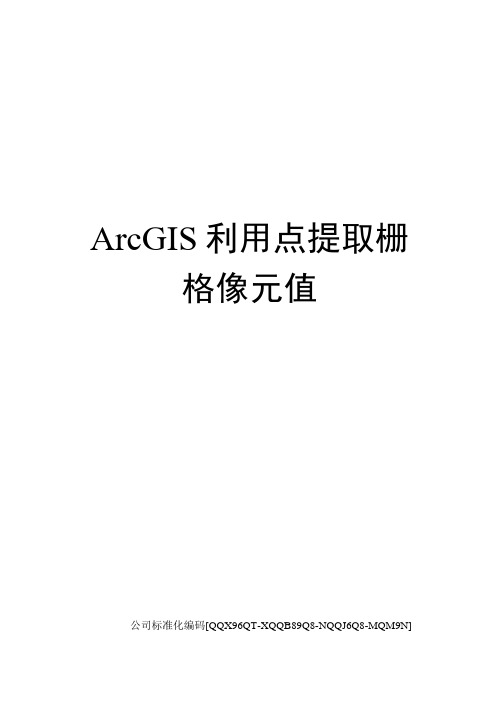
ArcGIS利用点提取栅格像元值公司标准化编码[QQX96QT-XQQB89Q8-NQQJ6Q8-MQM9N]现在有一个DEM和一个shape点文件,名称分别为“DEM”和“POINT”。
将两者叠加后每个点会落在栅格数据的某个像元中,分文介绍如何将每个点所在的栅格像元值赋予其上的点。
将两个文件加载到ArcGIS的TOC窗口中,打开Toolbox,依此找到Spatial Analyst Tools—>Extraction—>Extract Value to Points, 如图 1 所示。
S 辱Spatial Analyst Tools@ 鲨' Conditional® 曙DensityS 驚、Distance0 曙Extraction覽Extract by Attributesx,.._ Extract by Circle"、:,Extract by Mask"Extract by Points"、::,Extract by PolygonExtract by RectangleExtract Multi Values to PointsU: SampleE 毬、Generalization囹 1 Extract Value to Points在ArcToolbox中的位蜃图l??Extract Value to Points 在ArcToolbox 中的位垃双击打开Extract Value to Points,按照图2进行设置。
图2??Extract Value by Points 对话框设豐设置完成后点击OK进行讣算,待讣算结束后,提取出栅格像元值的点文件会自动添加到当前的TOC窗口中。
打开属性表可以看到多了一列名为“RASTERVALU”的字段,该字段中存储的就是每个矢量点对应的栅格数据的像元值,在这里即为高程值。
如图3所示。
罔▼蹇▼呈韓APoints EM图3提取后的柵格像元值图3??提収后的柵格像元值。
arcgis栅格按面提取最大值 -回复

arcgis栅格按面提取最大值-回复ArcGIS栅格按面提取最大值ArcGIS是一款功能强大的地理信息系统软件,它提供了丰富的工具和功能,可以用于空间分析、数据可视化等各种应用场景。
其中,栅格数据是ArcGIS中最常用的数据类型之一,它以像素网格的形式表示地理数据。
在实际应用中,我们经常需要从栅格数据中提取特定区域的最大值。
这种需求在研究自然资源、监测环境变化等领域中非常常见。
在本文中,我们将详细介绍如何使用ArcGIS中的工具,一步一步地按面提取栅格数据的最大值。
首先,我们需要准备好栅格数据和面矢量数据。
栅格数据可以是遥感影像、地形数据等,而面矢量数据可以是行政区划、土地利用类型等。
这两个数据集的坐标系统要一致,以确保后续分析的正确性。
第一步是打开ArcGIS软件,导入栅格数据和面矢量数据。
选择“文件”菜单中的“添加数据”选项,将栅格数据和面矢量数据分别导入到软件中。
导入成功后,我们可以在“图层列表”中看到它们的名称和图层类型。
接下来,我们需要对面矢量数据进行选择和编辑,以确定我们感兴趣的区域。
选择“工具”菜单中的“选择方式”,然后选择“编辑选择”选项。
在弹出的对话框中,选择面矢量图层,点击“面选择”工具,然后用鼠标在地图上绘制一个多边形,以选择我们感兴趣的面区域。
在选定面区域后,我们可以使用ArcGIS的栅格筛选工具来提取该区域的栅格数据。
选择“工具”菜单中的“提取”选项,然后选择“筛选”工具。
在新打开的对话框中,选择栅格数据图层,并设置条件为“值大于”和“最大值”。
点击“确定”按钮,ArcGIS将根据我们选择的面区域来筛选栅格数据,只保留该区域内的最大值。
提取完成后,我们可以将栅格数据保存为新的栅格文件,以便后续使用。
选择“文件”菜单中的“另存为”选项,然后给新文件命名,并选择保存的路径。
在保存对话框中,我们可以设置新文件的格式和压缩方式,根据实际需求进行选择。
除了简单的栅格筛选工具之外,ArcGIS还提供了更高级的栅格计算工具,可以根据我们的需求进行复杂的运算和分析。
基于ArcGIS的矢量数据单元提取栅格值的方法实现
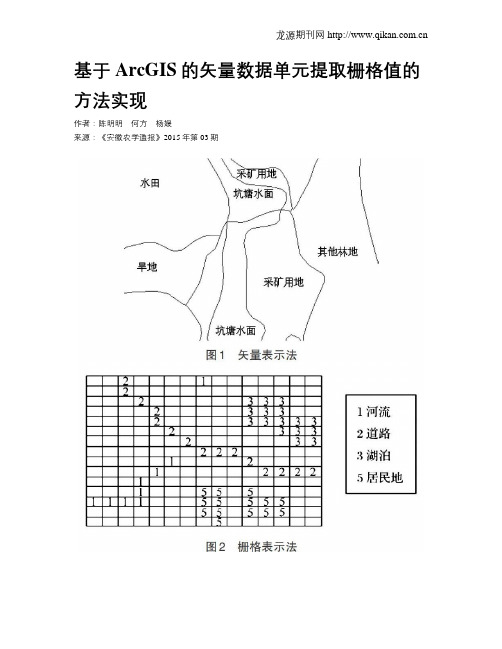
基于ArcGIS的矢量数据单元提取栅格值的方法实现作者:陈明明何方杨媛来源:《安徽农学通报》2015年第03期摘要:矢量和栅格是地理信息系统中2种基本的数据结构形式,在处理过程中2种形式之间可以相互转换。
该文基于ArcGIS软件,提出了以特定的矢量数据单元来提取栅格数据值的方法实现,间接达到栅格数据向矢量数据转换的目的。
该方法为耕地地力评价工作中利用采样点空间插值得到的栅格数据向耕地资源管理单元图赋养分值提供了有价值的参考。
关键词:栅格;矢量;分区统计;空间连接中图分类号 S159 文献标识码 A 文章编号 1007-7731(2015)03-04-125-02Abstract:Raster and vector are the two basic forms of data structure of geographic information system, and the two forms can be converted to each other in the process. In this paper, based on the ArcGIS software,the method of extraction of raster data value by vector data units is put forward,indirectly achieving raster data conversion to vector. The method provides a valuable reference in farmland fertility evaluation.It can be used to extract raster data nutrient contents by farmland management units.Key words:Raster;Vector;Zonal statistics;Spatial join1 前言地理信息系统的核心部分是数据,矢量和栅格是2种基本的数据结构形式。
ArcGIS教程:多值和值的提取至点 (空间分析)
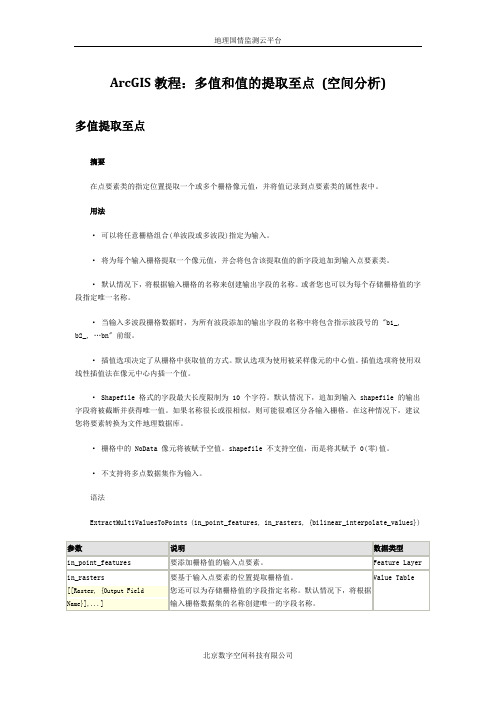
ArcGIS教程:多值和值的提取至点(空间分析)多值提取至点摘要在点要素类的指定位置提取一个或多个栅格像元值,并将值记录到点要素类的属性表中。
用法· 可以将任意栅格组合(单波段或多波段)指定为输入。
· 将为每个输入栅格提取一个像元值,并会将包含该提取值的新字段追加到输入点要素类。
· 默认情况下,将根据输入栅格的名称来创建输出字段的名称。
或者您也可以为每个存储栅格值的字段指定唯一名称。
· 当输入多波段栅格数据时,为所有波段添加的输出字段的名称中将包含指示波段号的 "b1_,b2_, …bn" 前缀。
· 插值选项决定了从栅格中获取值的方式。
默认选项为使用被采样像元的中心值。
插值选项将使用双线性插值法在像元中心内插一个值。
· Shapefile 格式的字段最大长度限制为 10 个字符。
默认情况下,追加到输入 shapefile 的输出字段将被截断并获得唯一值。
如果名称很长或很相似,则可能很难区分各输入栅格。
在这种情况下,建议您将要素转换为文件地理数据库。
· 栅格中的 NoData 像元将被赋予空值。
shapefile 不支持空值,而是将其赋予 0(零)值。
· 不支持将多点数据集作为输入。
语法ExtractMultiValuesToPoints (in_point_features, in_rasters, {bilinear_interpolate_values})代码实例多值提取至点 (ExtractMultiValuesToPoints) 示例 1(Python 窗口)将多个栅格的像元值提取到 shapefile 点要素类的属性中。
import arcpyfrom arcpy.sa import *from arcpy import envenv.workspace = "c:/sapyexamples/data"ExtractMultiValuesToPoints("observers.shp", [["elevation", "ELEV"],["costraster", "COST"], ["flowdir", "DIR"]], "NONE")多值提取至点 (ExtractMultiValuesToPoints) 示例 2(独立脚本)使用插值法将多个栅格的像元值提取到 shapefile 点要素类的属性中。
基于ArcGIS的矢量数据单元提取栅格值的方法实现
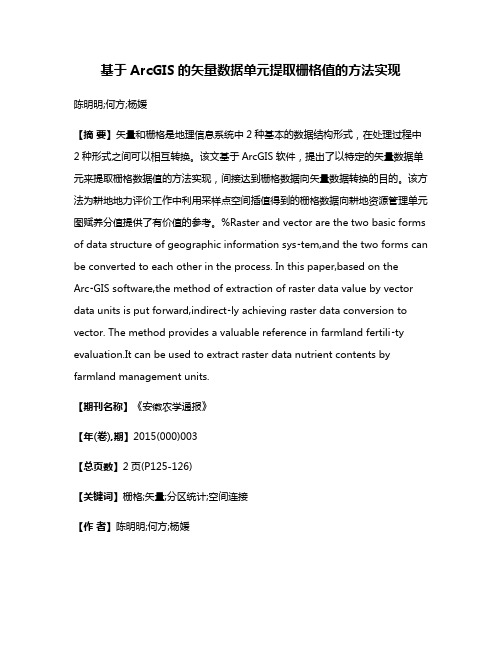
基于ArcGIS的矢量数据单元提取栅格值的方法实现陈明明;何方;杨媛【摘要】矢量和栅格是地理信息系统中2种基本的数据结构形式,在处理过程中2种形式之间可以相互转换。
该文基于ArcGIS软件,提出了以特定的矢量数据单元来提取栅格数据值的方法实现,间接达到栅格数据向矢量数据转换的目的。
该方法为耕地地力评价工作中利用采样点空间插值得到的栅格数据向耕地资源管理单元图赋养分值提供了有价值的参考。
%Raster and vector are the two basic forms of data structure of geographic information sys⁃tem,and the two forms can be converted to each other in the process. In this paper,based on theArc⁃GIS software,the method of extraction of raster data value by vector data units is put forward,indirect⁃ly achieving raster data conversion to vector. The method provides a valuable reference in farmland fertili⁃ty evaluation.It can be used to extract raster data nutrient contents by farmland management units.【期刊名称】《安徽农学通报》【年(卷),期】2015(000)003【总页数】2页(P125-126)【关键词】栅格;矢量;分区统计;空间连接【作者】陈明明;何方;杨媛【作者单位】安徽农业大学资源与环境学院,安徽合肥 230036;安徽农业大学资源与环境学院,安徽合肥 230036;安徽农业大学资源与环境学院,安徽合肥230036【正文语种】中文【中图分类】S159地理信息系统的核心部分是数据,矢量和栅格是2种基本的数据结构形式。
ArcGISArcMap中修改栅格图的像元值
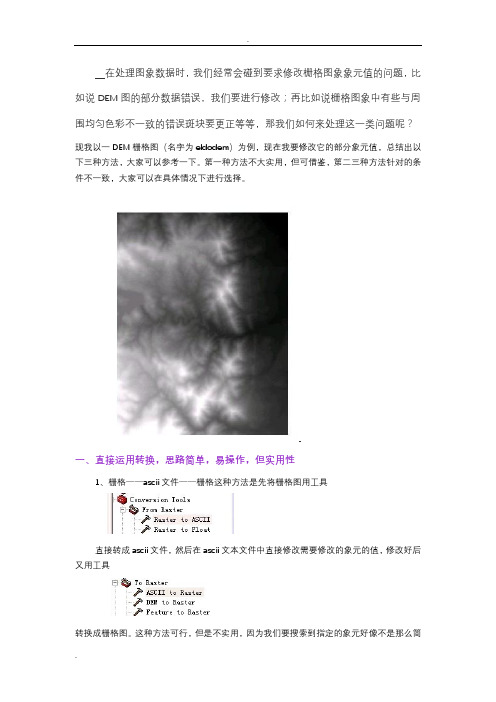
在处理图象数据时,我们经常会碰到要求修改栅格图象象元值的问题,比如说DEM图的部分数据错误,我们要进行修改;再比如说栅格图象中有些与周围均匀色彩不一致的错误斑块要更正等等,那我们如何来处理这一类问题呢?现我以一DEM栅格图(名字为eldodem)为例,现在我要修改它的部分象元值,总结出以下三种方法,大家可以参考一下。
第一种方法不大实用,但可借鉴,第二三种方法针对的条件不一致,大家可以在具体情况下进行选择。
一、直接运用转换,思路简单,易操作,但实用性1、栅格——ascii文件——栅格这种方法是先将栅格图用工具直接转成ascii文件,然后在ascii文本文件中直接修改需要修改的象元的值,修改好后又用工具转换成栅格图。
这种方法可行,但是不实用,因为我们要搜索到指定的象元好像不是那么简单。
那么有没有别的比较好的方法呢?二、在栅格计算器中操作,方法灵活,可操作性强,实用性强准备工作先要在option中设置保留的栅格范围,通常情况下默认的为相交后的部分,这里我们要保留整个DEM,所以要改为以下设置:2、通过点的位置修改点象元值2.1* 问题一、要是我想修改图象中的指定的行列的点的象元值(比如说把第100行,200列的点的值修改为0),那该如何操作呢?这时候我们可以在栅格计算器中输入以下公式:1.con(($$rowmap == 99 & $$colmap == 199),0,[eldodem.img])(栅格图的编号是从0行0列开始的)2.2* 问题二、那若是要修改指定行列范围内的栅格的象元值,比如说把第101行,251列到第401行,301列的部分的象元值改为0,又改如何进行呢?1.con(($$rowmap < 400 & $$rowmap > 100 & $$colmap < 300 & $$colmap >250),0,[eldodem.img])结果如下2.3 * 问题三、这些行和列是给定的,但是实际情况往往不是这样的,那若看到一些要修改的点,我如何通过以上的方法来修改它的属性值呢,这时要解决的首要问题是如何获知这个点的行列值,我们可以通过以下方法来解决:(1)准备工作,设置spatial analyst中的option,设置所需范围,象素以及捕捉这个确定后再次打开设定捕捉,使生成的栅格和原栅格象元重合(2)在栅格计算器中分别做出对应的行列栅格图行栅格图的生成:在栅格计算器中输入以下公式——1.r=$$rowmap1.c=$$colmap(在这里r---行,c------列)(3)然后可以用identify工具,对要修改的点的行列号进行查询如图,所要修改的点位于第166行,129列,若要修改此点象元值为6,可以在栅格计算器中输入以下公式:1.con(($$rowmap == 165 & $$colmap == 128),6,[eldodem.img])3、通过点面文件来修改象元值*问题、现在我们有一幅栅格图,由于某种需要要修改其中的部分点单元格的象元值或者是修改部分斑块的象元值,这时候该如何实现呢?本人觉得以下方法可行。
- 1、下载文档前请自行甄别文档内容的完整性,平台不提供额外的编辑、内容补充、找答案等附加服务。
- 2、"仅部分预览"的文档,不可在线预览部分如存在完整性等问题,可反馈申请退款(可完整预览的文档不适用该条件!)。
- 3、如文档侵犯您的权益,请联系客服反馈,我们会尽快为您处理(人工客服工作时间:9:00-18:30)。
A r c G I S利用点提取栅
格像元值
公司标准化编码 [QQX96QT-XQQB89Q8-NQQJ6Q8-MQM9N]
现在有一个DEM和一个shape点文件,名称分别为“DEM”和“POINT”。
将两者叠加后每个点会落在栅格数据的某个像元中,分文介绍如何将每个点所在的栅格像元值赋予其上的点。
将两个文件加载到ArcGIS的TOC窗口中,打开Toolbox,依此找到Spatial Analyst Tools—>Extraction—>Extract Value to Points,如图1所示。
图1?Extract Value to Points在ArcToolbox中的位置
双击打开Extract Value to Points,按照图2进行设置。
图2?Extract Value by Points对话框设置
设置完成后点击OK进行计算,待计算结束后,提取出栅格像元值的点文件会自动添加到当前的TOC窗口中。
打开属性表可以看到多了一列名为“RASTERVALU”的字段,该字段中存储的就是每个矢量点对应的栅格数据的像元值,在这里即为高程值。
如图3所示。
图3?提取后的栅格像元值。
